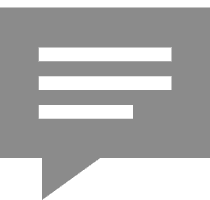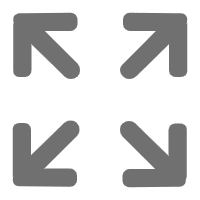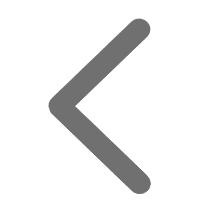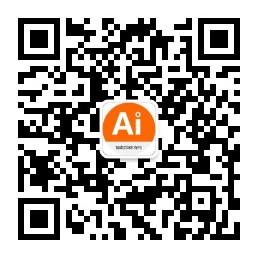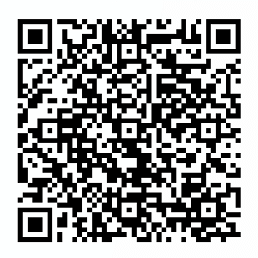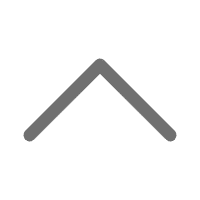TIP
本文主要是介绍 CDH-CM基础知识 。
# Cloudra Manager概述
Cloudra Manager简称CM,它是一个web操作平台,可以借助安装CDH然后安装多种Hadoop框架。
# CloudraManager技术构成
Clients:客户端,通过web页面和ClouderaManager和服务器进行交互。
API:通过API和ClouderaManagement和服务器进行交互
Cloudera Repository:存储分发安装包
Management Server:进行监控和预警
Database:存储预警信息和配置信息。
Agent:分布在多台服务器,负责配置,启动和停止进程。监控主机。
结构图如下:
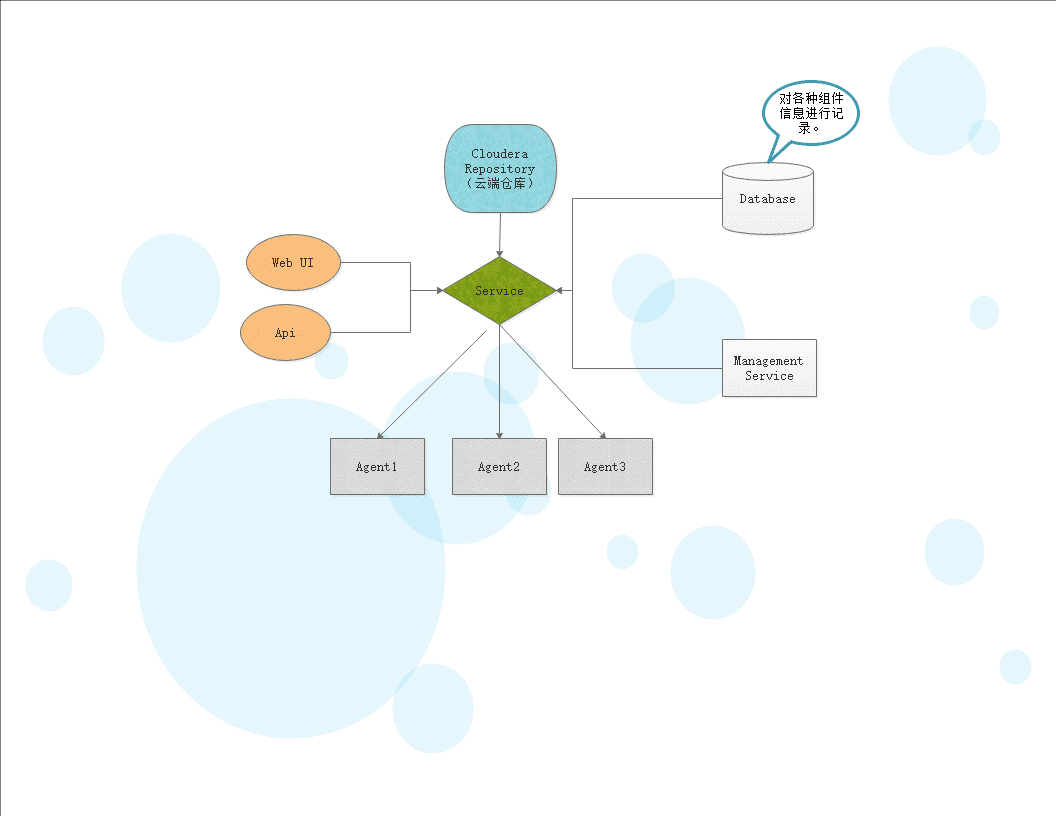
# 【----------------------------】
# 一、Cloudera Manager 介绍
Cloudra Manager简称CM,它是一个web操作平台,可以借助安装CDH然后安装多种Hadoop框架。
Cloudera Manager是一个管理CDH的端到端的应用。 作用: – 管理 – 监控 – 诊断 – 集成
架构
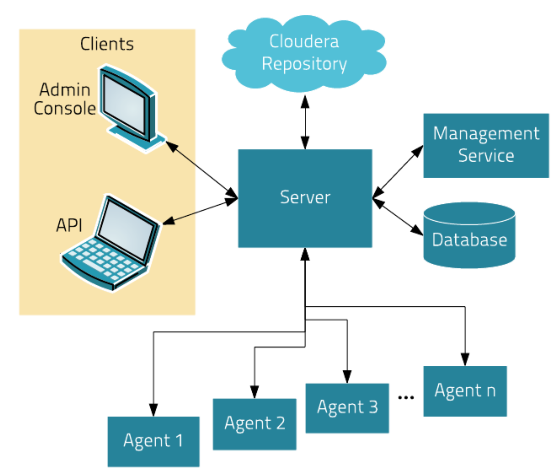
Server – 管理控制台服务器和应用程序逻辑 – 负责软件安装、配置,启动和停止服务 – 管理服务运行的群集 Agent – 安装在每台主机上 – 负责启动和停止进程,配置,监控主机 Management Service – 由一组角色组成的服务,执行各种监视、报警和报告功能 Database Cloudera Repository Clients Admin Console API
# 二、安装前环境搭建
# 1 .网络配置( 所有节点)
vi /etc/sysconfig/network 修改 hostname:
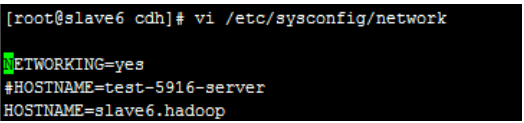 通过 service network restart 重启网络服务生效
通过 service network restart 重启网络服务生效
vi /etc/hosts ,修改 ip 与主机名的对应关系
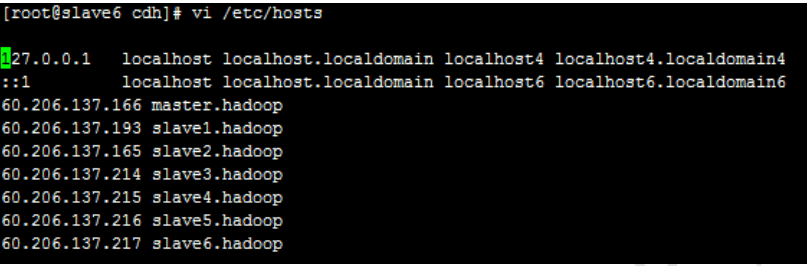 ### 2 .SSH 免密码登录
### 2 .SSH 免密码登录
主节点执行:
ssh-keygen -t dsa -P '' -f ~/.ssh/id_dsa
生成无密码密钥对
cat ~/.ssh/id_dsa.pub >> ~/.ssh/authorized_keys
然后将公钥添加到其他节点的authorized_keys上:
$ scp ~/.ssh/id_dsa.pub root@node6:/opt
$ scp ~/.ssh/id_dsa.pub root@node7:/opt
$ scp ~/.ssh/id_dsa.pub root@node8:/opt
#然后分别登录这三台虚拟机,将公钥覆盖到公钥中
$ cat /opt/id_dsa.pub >> ~/.ssh/authorized_keys
测试:主节点 ssh 其他节点 ……; 如果不能成功的话,则先在其他节点让做其他节点自己的免密码登录即:分别在节点上使用命令 ssh-keygen -t dsa -P '' -f ~/.ssh/id_dsa
然后再重复上面操作
# 3. 关闭 防火墙
临时关闭:
service iptables stop
永久关闭(重启后生效):
chkconfig iptables off
# 4.关闭 SELINUX
临时关闭:
setenforce 0
修改配置文件/etc/selinux/config(重启生效) :
将 SELINUX=enforcing 改为 SELINUX=disabled
查看 SELINUX 状态:
1) /usr/sbin/sestatus –v
SELinux status: enabled(enabled:开启;disabled:关闭)
2) 使用命令:getenforce
# 5.安装 JDK
本文采用 RPM 包安装…….执行:
rpm -ivh jdk-7u80-linux-x64.rpm
配置环境变量,修改/root/.bash_profile:
export JAVA_HOME=/usr/java/jdk1.7.0_80
export PATH=$JAVA_HOME/bin:$PATH
export CLASSPATH=.:$JAVA_HOMdE/lib/dt.jar:$JAVA_HOME/lib/tools.jar
生效:
source /etc/profile
查看版本:
[root@slave6 cdh]# java -version
java version "1.7.0_80"
Java(TM) SE Runtime Environment (build 1.7.0_80-b15)
Java HotSpot(TM) 64-Bit Server VM (build 24.80-b11, mixed mode)
# 6. 设置 NTP
所有节点安装 NTP:
yum install ntp
配置开机启动:
chkconfig ntpd on
检查是否设置成功:
chkconfig --list ntpd (2-5 为 on 状态则成功)
设置同步:
ntpdate -u ntp.sjtu.edu.cn(时钟服务器根据实际环境设置、本文采用 210.72.145.44-国家授时中心服务器 IP 地址)
# 7.安装 配置 MySql
可使用Yum自带的Mysql 使用命令 yum install mysql-server
# 8.下载依赖包
yum -y install chkconfig python bind-utils psmisc libxslt zlib sqlite cyrus-sasl-plain cyrus-sasl-gssapi fuse fuse-libs redhat-lsb
# 三、CM安装
# 1 . 安装 Cloudera Manager Server&Agent
拷贝 cloudera-manager-el6-cm5.4.3_x86_64.tar.gz 到所有 Server、Agent 节点
创建 cm 目录:
mkdir /opt/cloudera-manager
解压 cm 压缩包:
tar xvzf cloudera-manager*.tar.gz -C /opt/cloudera-manager
# 2 . 创建用户 cloudera-scm ( 所有 节点)
执行:
useradd --system --home=/opt/cloudera-manager/cm-5.0/run/cloudera-scm-server --no-create-home --shell=/bin/false --comment "Cloudera SCM User" cloudera-scm
# 3 . 配置 CM Agent
修改文件/opt/cloudera-manager/cm-5.4.3/etc/cloudera-scm-agent/config.ini 中server_host 以及 server_port(默认7180 不变即可)
# 4 . 配置 CM Server 的 数据库
将驱动包拷贝到目录下( 注意拷贝过去的驱动包名字一定要和下边的一样,否则会报错 ) :
cp mysql-connector-java-5.1.31/mysql-connector-java-5.1.31-bin.jar /usr/share/java/mysql-connector-java.jar
登录MySql : $ mysql -p mysql -uroot (首次登录不需要密码)
执行:
mysql> use mysql;
mysql> delete from user where user='';
mysql> update user set password=PASSWORD('123456') where user='root'; #为mysql的Root用户更改密码
--为其他客户端开启连接权限 如果是hive和mysql在同一台服务器上则不需要授权 可以把 %改成IP,则授权固定IP
mysql>grant all privileges on *.* to 'root'@'%' identified by '123456';
mysql> grant all on *.* to 'temp'@'%' identified by 'temp' with grant option; #如果temp数据库存在,则先删除执行这句
mysql>flush privileges; 刷新权限
退出MySql 然后执行下面的命令
cd /opt/cloudera-manager/cm-5.4.3/share/cmf/schema
./scm_prepare_database.sh mysql -h myhost1.sf.cloudera.com -utemp -ptemp --scm-host myhost2.sf.cloudera.com scm scm scm
例如:
./scm_prepare_database.sh mysql -h node1 -utemp -ptemp --scm-host node1 scm scm scm
(对应于:数据库类型、数据库服务器、用户名、密码、CMServer 所在节点…….)
mysql> drop user 'temp'@'%';
若上步失败或过程中操作中断,删除所有库、重头来过 /( ㄒ o ㄒ )/~~
若安装 Oozie 等组件可能需要手动创建对应组件所需的数据库,例如:
create database ooziecm DEFAULT CHARACTER SET utf8;
grant all on ooziecm.* TO 'ooziecm'@'%' IDENTIFIED BY 'ooziecm';
# 5. 创建 Parcel 目录
Manager 节点创建目录/opt/cloudera/parcel-repo,执行:
mkdir -p /opt/cloudera/parcel-repo
chown cloudera-scm:cloudera-scm /opt/cloudera/parcel-repo
将下载好的文件(CDH-5.4.0-1.cdh5.4.0.p0.27-el6.parcel、CDH-5.4.0-1.cdh5.4.0.p0.27-el6.parcel.sha、manifest.json)拷贝到该目录下。
Agent 节点创建目录/opt/cloudera/parcels,执行:
mkdir -p /opt/cloudera/parcels
chown cloudera-scm:cloudera-scm /opt/cloudera/parcels
# 6. 启动 CM Manager&Agent 服务
执行:
Manager:/opt/cloudera-manager/cm-5.4.3/etc/init.d/cloudera-scm-server start
Agents:/opt/cloudera-manager/cm-5.4.3/etc/init.d/cloudera-scm-agent start
访问:http://ManagerHost:7180,若可以访问(用户名、密码:admin) ,则安装成功。
Manager 启动成功需要等待一段时间,过程中会在数据库中创建对应的表需要耗费一些时间。
# 四、CDH5 5 安装
CM Manager && Agent 成功启动后,登录前端页面进行 CDH 安装配置。免费版本的 CM5 已经去除 50 个节点数量的限制。
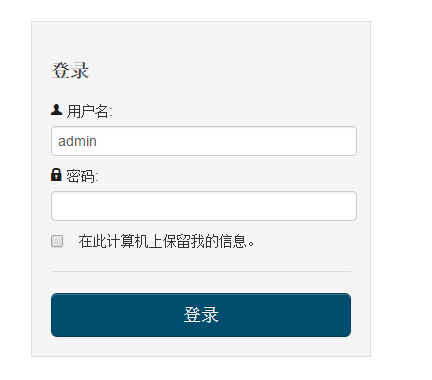
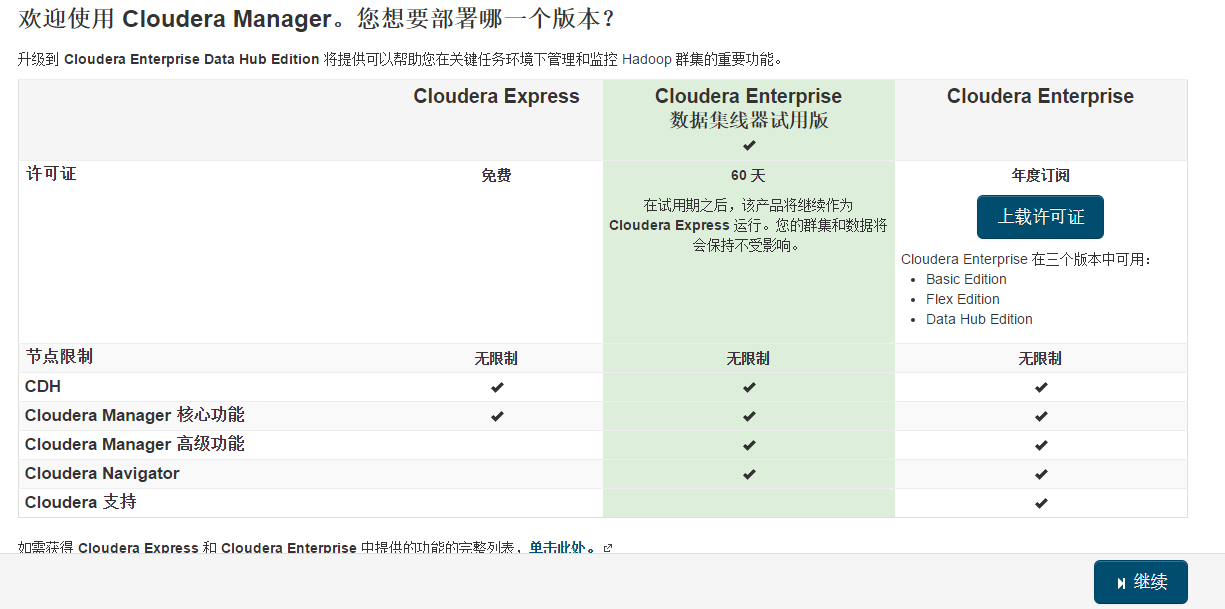
在这里指出了不同的版本之间功能上的不同
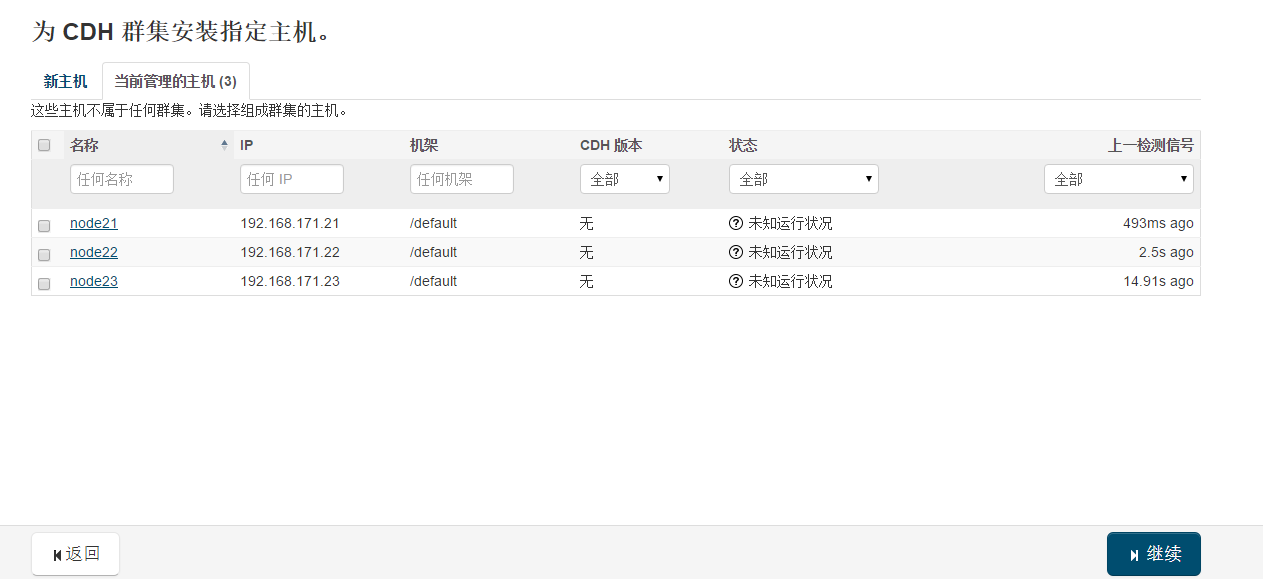
选择当前要安装CDH的主机
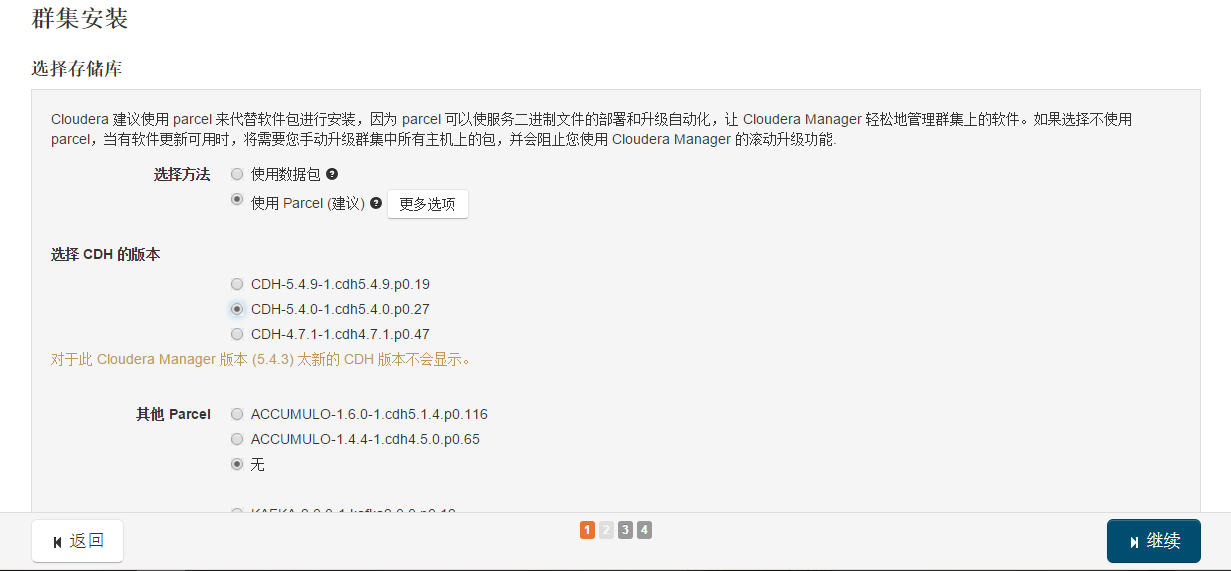
选择安装CDH的版本,在这里我们要选择我们下载并且上传到Linux下的那个版本

下载安装配置的阶段会比较慢,需要耐心等待
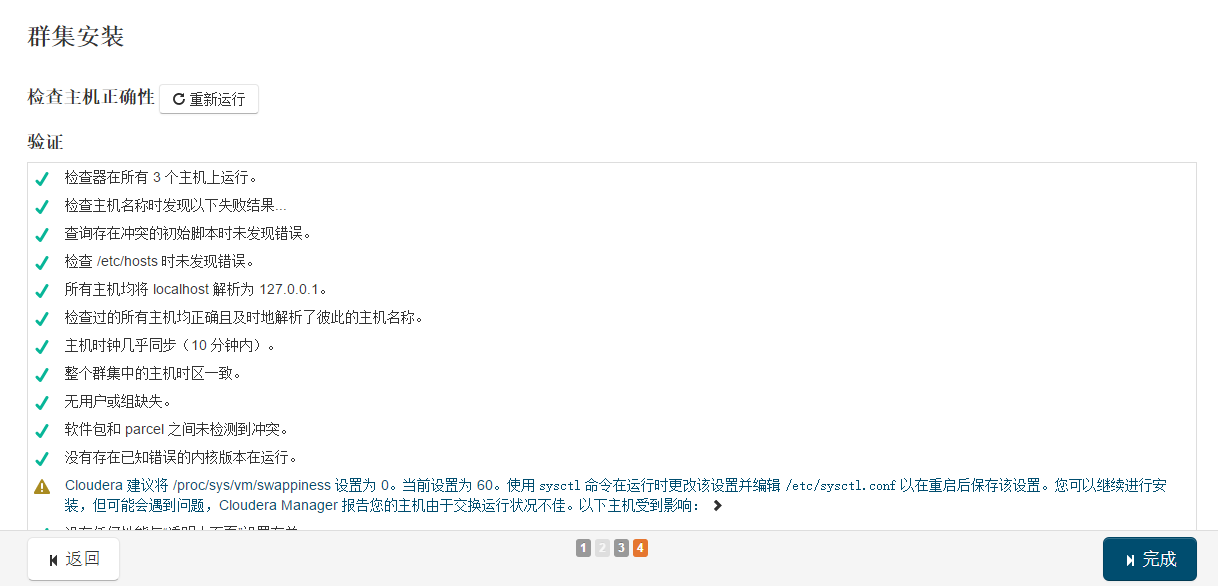
检查正确性,在这里会有一个警告:xxx 最好是把警告解决了,然后再次重启然后访问7180进行安装
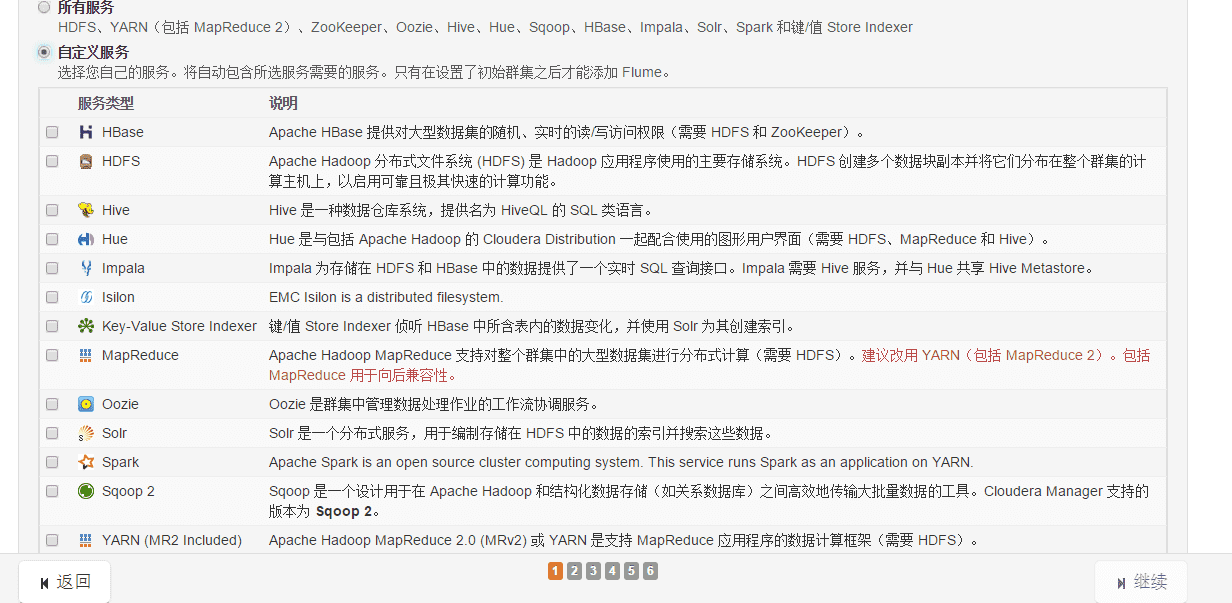
在这里选择要安装哪些服务,建议都不选择,到安装成功以后再安装这些服务。
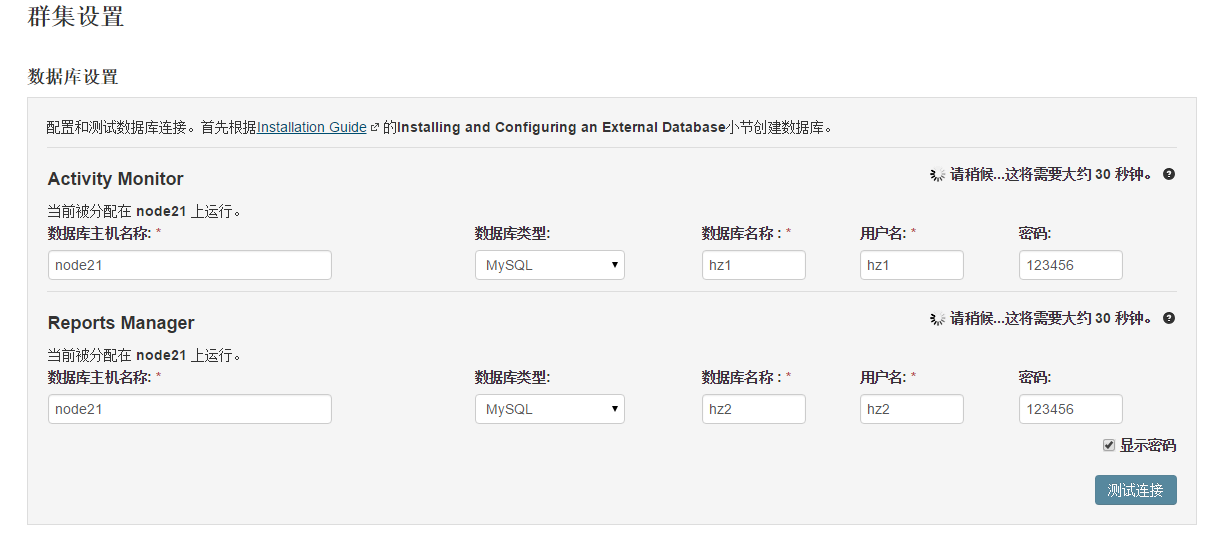
配置数据库的链接,如果是按上面的一路走下来的话,那么数据库名、用户名、密码都是 temp 即: temp temp temp
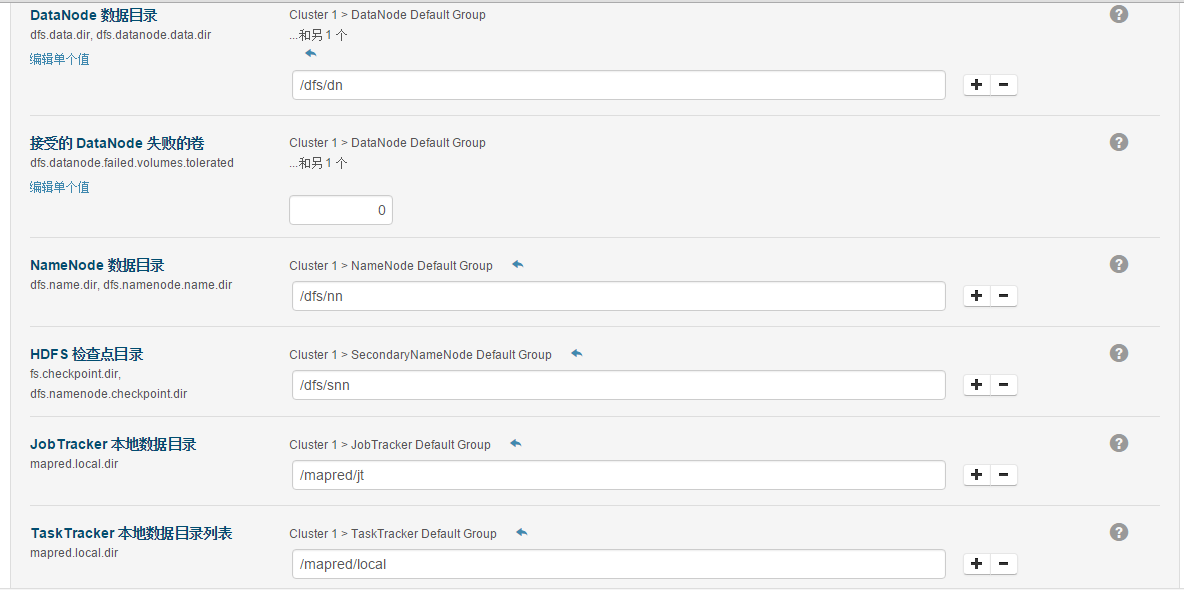
这个是各种服务的目录,最好记录下来,以方便后面使用
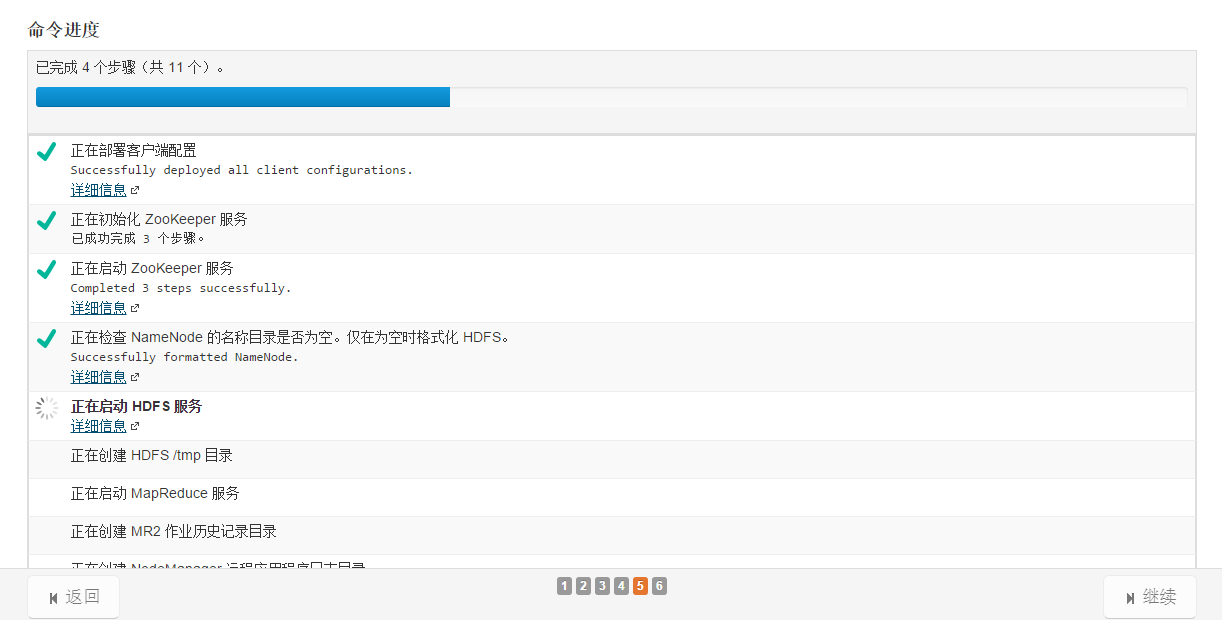
然后就是各种安装啦,安装在功以后会显示下面的界面

在左侧的位置会显示一些安装以后的一些警告信息和错误信息,如果是真正企业环境的话,建议把这些警告全部解决掉。
# 参考文章
- https://www.cnblogs.com/shun7man/p/12326282.html
- https://www.cnblogs.com/raphael5200/p/5294066.html
← CDH-基础介绍 CDH-安装案例总结 →